
パノラマ撮影と聞いて、写ルンですを思い出した人は似たような年代かもしれませんね。
最近ではスマホアプリでパノラマ写真が撮れるので話題になったりもしました。
今回は一眼カメラとパノラマ撮影についてみていきましょう。
パノラマ写真とは

パノラマ(panorama)とは見晴らしの良い風景のことです。
実はパノラマ写真以外にも、このpanoramaが語源となったカメラ用語があります。
それはパン(pan)です。
写真撮影ではあまり使われませんが映像撮影現場では「カメラをパン」などと使われます。
これはカメラを左右に振る撮影方法で、画角に入りきれない被写体の全体像を映す際などに使われます。
閑話休題。
パノラマ写真は、見晴らしの良い風景を通常の写真よりも画角を横に伸ばして横長に撮影された写真です。
縦横比がどれだけ以上がパノラマ写真というような明確な定義はありませんが、フレーム標準寸法13.3×36.4mmという規格が日本写真機工業会によって策定されていたりします。
パノラマ撮影はフィルムカメラと好相性

パノラマ撮影用カメラには、デジタルカメラよりもフィルムカメラの方が容易に実現できます。
なぜなら、デジタルカメラのイメージセンサーは大きさが決まっているのでパノラマ撮影をするには、パノラマ撮影用に横長イメージセンサーを新しく作る必要があるからです。
一方、フィルムカメラの場合、フィルムには横幅の制限がないので、ワイドに撮影できるレンズが作れればフィルムは特殊なものを用意する必要はありません。
そういうわけで、パノラマフィルムカメラは1840年代から存在していました。
フィルムのパノラマカメラには、レンズを左右に動かすなどしてフィルムに横長で露光する方法と、超広角のレンズで上下をカットする形で露光させるものなどがあります。
デジカメ普及前に手軽な使い捨てカメラとして一世を風靡した富士フィルムの「写ルンです」にはパノラマ撮影用の製品があったことを記憶している人も多いでしょう。
「パノラマ用写ルンです」は広角レンズの上下をカットする形でパノラマ撮影が可能となっていました。
デジタル一眼のパノラマ写真

スマホカメラを含めたデジタルカメラではイメージセンサーによって画角の縦横比が決まってしまうので、そのままではパノラマ撮影はできません。
デジカメでパノラマ写真を撮るには、複数の写真を合成する必要があります。
スマホアプリの場合はスマホの加速度センサーなどを利用して、カメラの移動距離を測るなどして、複数回の撮影写真を違和感が少なくなるように合成して出力しています。
デジタル一眼でパノラマ写真を撮る場合も合成は必須です。
フリーソフトを使ってパノラマ写真を合成することもできますし、Adobe PhotoshopやLightroomでも合成することが可能です。
PhotoshopやLightroomの場合は、歪み補正などもしてくれるので、三脚固定しなくても手持ちで撮影した写真もパノラマ写真に合成することが可能です。
ただし、綺麗なパノラマ写真を作りたい場合は、三脚固定して一定間隔でカメラを水平にパンしながら撮影します。
必ず各写真の両端は重なるような間隔でパンして撮影していきます。
撮影のときにポイントとなるのがフォーカス位置とホワイトバランスや露出です。
遠景の場合は無限遠にフォーカスを固定して撮影します。
近景の場合は、はじめに主題にピント位置を合わせたあとはMFにするなどしてピント位置が動かないようにパンすることが大切です。
F値を大きくして被写界深度を深くした方がパノラマ合成したときに違和感が少なくなります。
あとは、合成で違和感を少なくするために露出やホワイトバランスなどもパンしている最中に動かないように注意して撮影しましょう。
Lightroomでの合成方法
カメラをパンして何枚かの写真が撮影できたら、次はソフトで合成します。
今回はLightroomでの合成方法を見ていきましょう。
Lightroom Classicでも、クラウド版のLightroom CCでも基本的にはパノラマ合成の方法は変わりません。
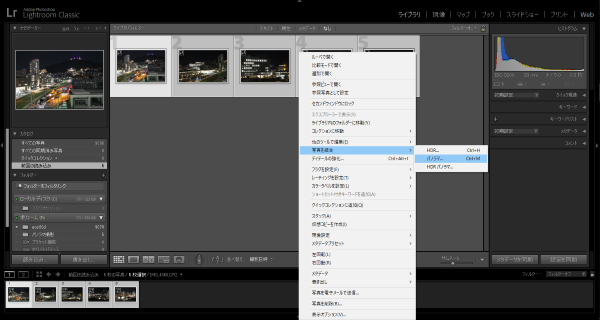
撮影画像を選択し、右クリックして表示されたコンテキストメニューから写真を結合>パノラマを選択するだけです。
あとはプレビューから細かな設定をして結合をクリックするだけです。
LightroomではHDRパノラマ結合が可能なので、ブラケット撮影した写真であればHDR合成とパノラマ合成を同時に行うこともできますが、ブラケット撮影していない場合は通常のパノラマ結合を選択します。
パノラマ結合をするときの投影法には球面法と円筒法と遠近法があります。
これは球面か円筒か平面かという仕上がったパノラマ写真の見た目の違いで歪み補正に差が出ます。
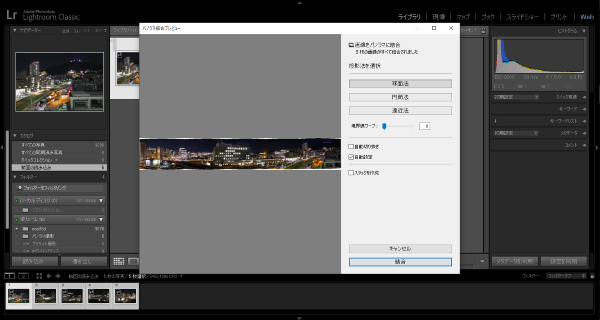
プレビューを見ながら好みで選択すると良いでしょう。
遠近法は対応写真が限られるので選択できない場合が多くなります。
Lightroomを使ったパノラマ合成はそれぞれの写真の歪みが自動的に補正されるので結合結果は長方形の写真にはなっていません。
これは境界線ワープを使ってエッジ部分を長方形になるように引き伸ばすか、自動切り抜きで長方形に切り抜きます。
LightroomであればRAW画像のまま結合することができます。
Lightroomでパノラマ合成した場合は、結合部分が直線的なので、目立ってしまうこともあります。

今回結合した写真でも一部に結合部分が目立っています。
撮影時に、写真が重なる部分が全体の30%くらいになるように撮影したり、現像したものをPhotoshopで合成するなどするとより目立たなくなる場合もありますが、あくまで合成なのである程度の違和感は妥協する必要もあります。



